win10修改用户名称的方法 win10怎么设置用户名
更新时间:2023-08-01 10:45:50作者:zheng
我们可以在win10电脑中通过设置来修改电脑中的用户名称,但是有些用户不知道该如何修改,今天小编给大家带来win10修改用户名称的方法,有遇到这个问题的朋友,跟着小编一起来操作吧。
具体方法:
1.右键这台电脑图标,在弹出的菜单中点击管理
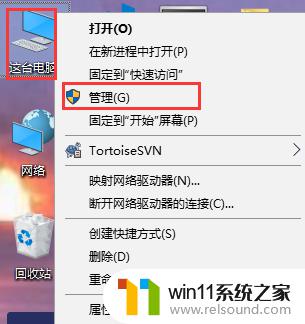
2.在弹出的计算机管理窗口中,点击本地用户和组。再点击用户文件夹,在右侧窗口中可以查看账户的名称为yy
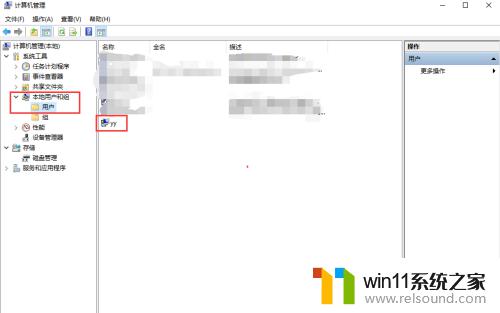
3.右键选中要修改的系统账号,在弹出的菜单中点击重命名

4.把系统账号修改成yy1234
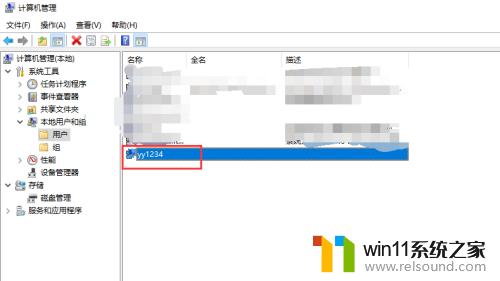
以上就是win10修改用户名称的方法的全部内容,有需要的用户就可以根据小编的步骤进行操作了,希望能够对大家有所帮助。
win10修改用户名称的方法 win10怎么设置用户名相关教程
- win10登陆微软账户的方法 win10如何登陆微软账户
- win10打开应用弹出商店怎么办 win10打开应用总是会弹出商店处理方法
- win10设置显示器亮度的方法 win10显示器亮度怎么调节
- win10更新后声音没了怎么办 win10更新后没声音修复方法
- win10系统如何设置锁屏壁纸 win10锁屏壁纸设置桌面壁纸方法
- 怎么去除win10开机密码 清除win10登录密码设置方法
- windows10怎么显示文件后缀名 windows10如何显示文件后缀名格式
- win10鼠标与实际位置偏移怎么办 win10鼠标和实际位置不一样修复方法
- win10卸载王码输入法的方法 win10怎么卸载王码输入法
- win10ip地址怎么设置 win10ip地址设置的方法
- win10不安全连接怎么设置为安全
- win10怎么以兼容模式运行程序
- win10没有wlan连接选项
- 怎么检查win10是不是企业版
- win10怎么才能将浏览过的记录不自动保存
- win10无法打开gpedit.msc
win10系统教程推荐